Cara membuat thumbnail YouTube dapat kita lakukan melalui HP atau PC dan dengan atau tanpa bantuan aplikasi tambahan lainnya lagi.
Thumbnail gambar merupakan hal yang cukup penting saat kamu hendak mengunggah video di YouTube channel-mu.
Dengan penambahan thumbnail ini video YouTube yang kamu unggah akan terlihat lebih menarik dan membuat penonton tertarik untuk mengklik video tersebut.
Thumbnail adalah gambar singkat yang akan tampil di halaman pencarian atau saluran YouTube sebelum pengguna mengklik atau memutarnya.
Bagi YouTuber yang sudah berpengalaman di dunia YouTube tentu membuat thumbnail bukanlah yang sulit.
Lain halnya dengan YouTuber yang masih pemula, mungkin mereka masih kebingungan dengan bagaimana caranya membuat thumbnail itu. Oleh sebab itu, di sini HALLO GSM telah menyiapkan tutorial lengkapnya untuk kalian.
Cara Membuat Thumbnail YouTube dengan Mudah
Berikut dua cara buat thumbnail YouTube yakni lewat HP Android dan PC.
Di HP Android
Untuk membuat thumbnail YouTube di HP Android, ada banyak aplikasi yang bisa digunakan. Nah, di sini kami mencoba menggunakan aplikasi Thumbnail Maker for YT Videos.
- Download aplikasi Thumbnail Maker for YT Videos terlebih dahulu melalui Google Play Store untuk bisa menggunakannya.
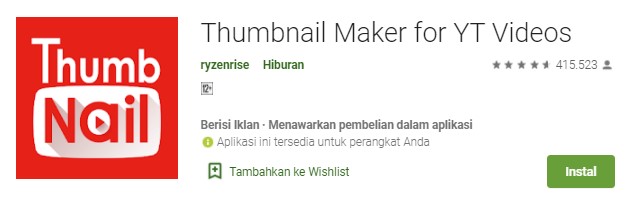
- Setelah mendownload, langsung buka aplikasinya dan pilih Thumbnail Maker.
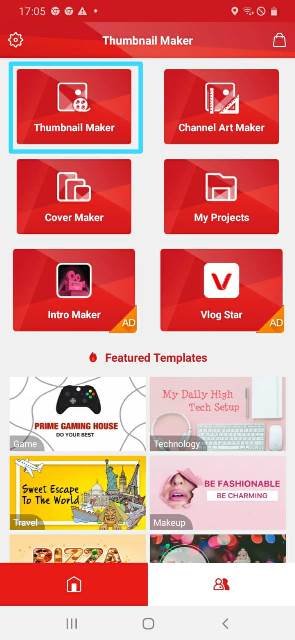
- Di sini kamu akan menemukan banyak latar belakang yang bisa dipilih. Pilih salah satunya dan masukkan gambar yang akan dijadikan thumbnail, lalu atur posisi gambar tersebut.
- Terdapat tools yang gunakan untuk mempercantik thumbnail, mulai dari teks, stiker, kuas yang terdiri dari beragam pilihan warna, dan lainnya.
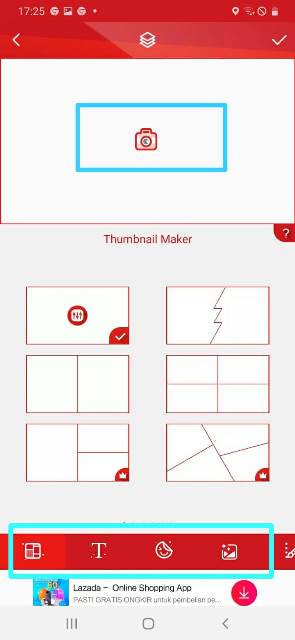
- Setelah pembuatan thumbnail selesai, langsung klik icon centang di pojok kanan atas.
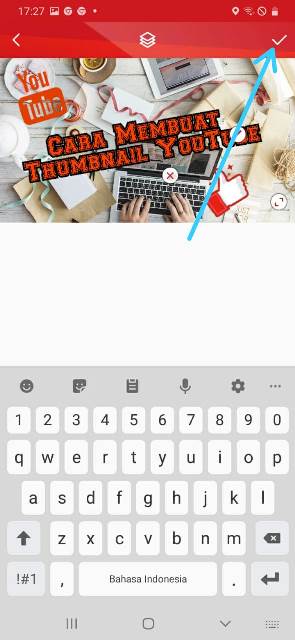
- klik Save.
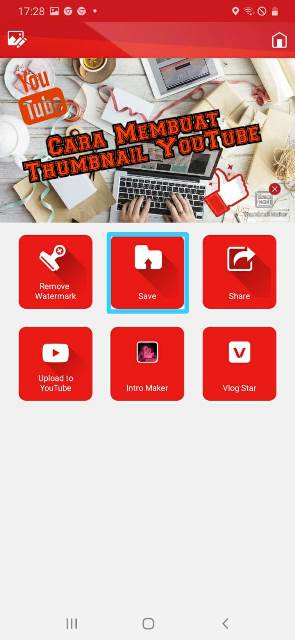
- Hasil thumbnail gambar yang dibuat dengan Thumbnail Maker for YT Videos akan berwatermark, untuk menghilangkannya kamu harus melakukan pembayaran.
BACA JUGA: Cara Live di YouTube Lewat Android
Di PC
Selain di HP Android, kamu juga bisa membuat thumbnail YouTube di PC tanpa perlu menggunakan aplikasi, tapi menggunakan situs. Ada banyak situs yang bisa digunakan dan sini kami menggunakan situs Canva.
- Langkah pertama yang harus dilakukan adalah membuka situs Canva terlebih dahulu di PC kalian. Lalu, daftar akun, bisa dengan Google, Facebook, dan email.
- Setelah mendaftar dan berhasil masuk ke tampilan awal Canva, klik kolom pencarian dan ketik “gambar mini YouTube”.
- Akan muncul deretan template siap pakai untuk kemudian diedit elemen-elemen yang ada di dalamnya sesuai dengan yang kamu inginkan.
- Tapi jika ingin membuatnya sendiri tanpa bantuan template, kamu bisa klik Buat Gambar Mini YouTube kosong.
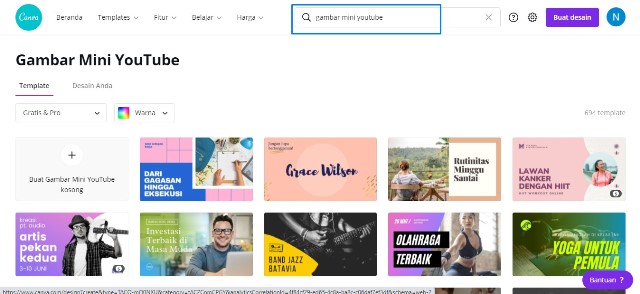
- Di sini kami memilih salah satu template untuk digunakan sebagai thumbnail YouTube.
- Kamu bisa mengedit semua elemen yang ada pada template itu, dan pertama-tama ganti dulu gambarnya dengan gambar koleksimu.
- Caranya, klik Unggahan > Unggah Media > Perangkat. Kemudian, pilih gambarnya dan setelah diunggah, seret gambar tersebut ke template dan atur sesuai keinginanmu.
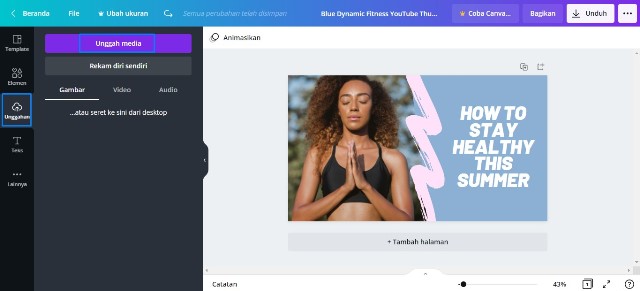
- Setelah memasukkan gambar, kamu bisa mengedit teks dengan mengklik di bagian tulisan itu. Atur juga font, ukuran dan posisi teks sesuai dengan yang kamu inginkan dengan tools di atas.
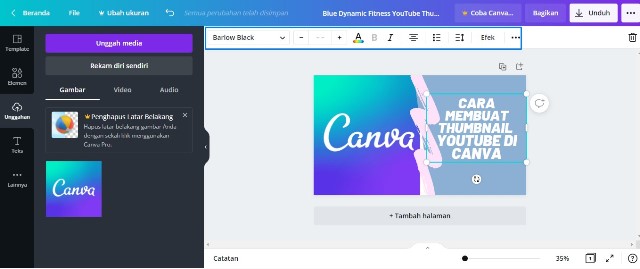
- Jika thumbnail yang dibuat menurutmu belum maksimal, kamu bisa melakukan editing lagi dengan tools yang tersedia.
- Kalau mau menambahkan stiker, klik Elemen. Ada banyak stiker gratis dan berbayar yang bisa kamu pilih untuk ditambahkan ke thumbnail yang sedang dibuat.
- Jika proses editing sudah selesai, kamu bisa langsung menyimpan hasilnya. Caranya klik Unduh > pilih format > Unduh. Selesai!
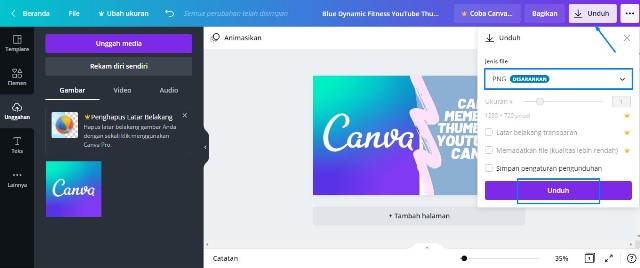
Selain thumbnail YouTube, di Canva kamu bisa mendesain hal lainnya, mulai dari postingan Instagram, Facebook, poster, dll.
Setelah selesai membuatnya, kamu bisa langsung mengupload thumbnail tersebut. Resolusi ideal thumbnail YouTube yang dapat digunakan adalah 1280px x 720px. Jika kurang dari itu, thumbnail yang kamu unggah akan terlihat pecah.
BACA JUGA: Cara Membuat Akun YouTube
Demikianlah dua cara membuat thumbnail YouTube di HP Android dengan aplikasi dan PC tanpa aplikasi tambahan lagi.

